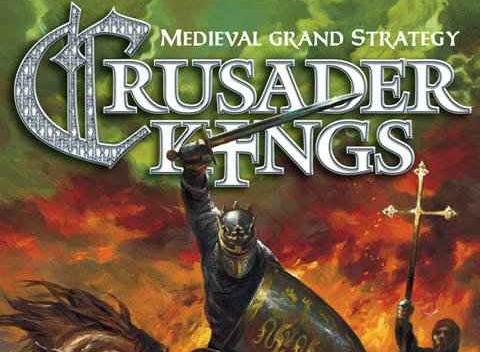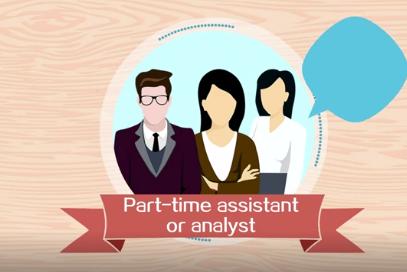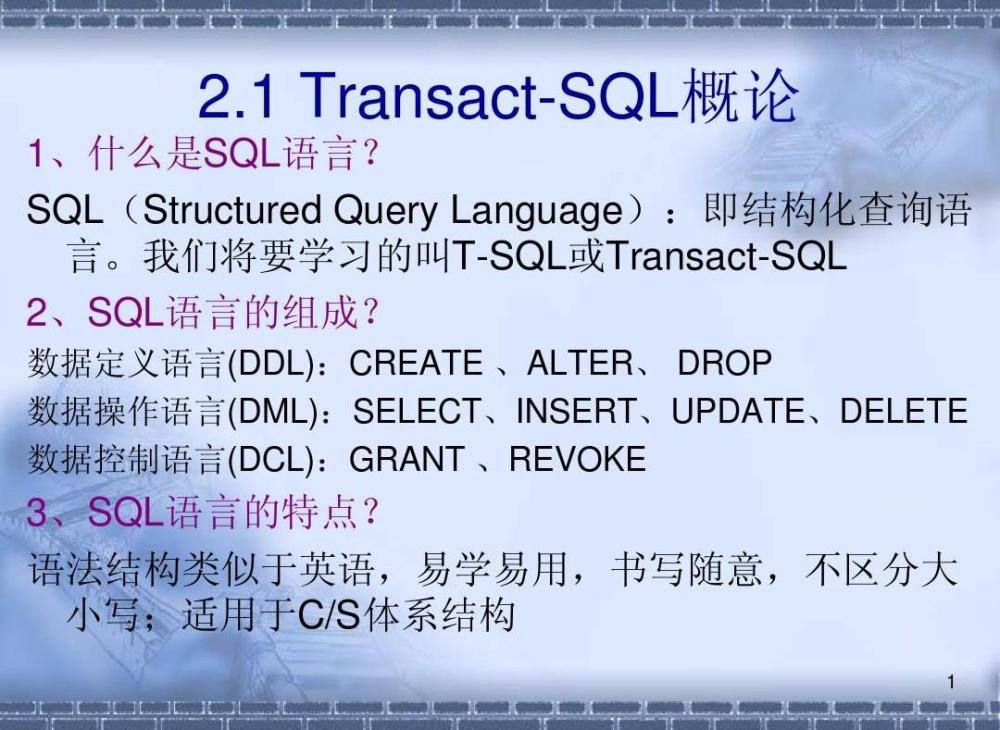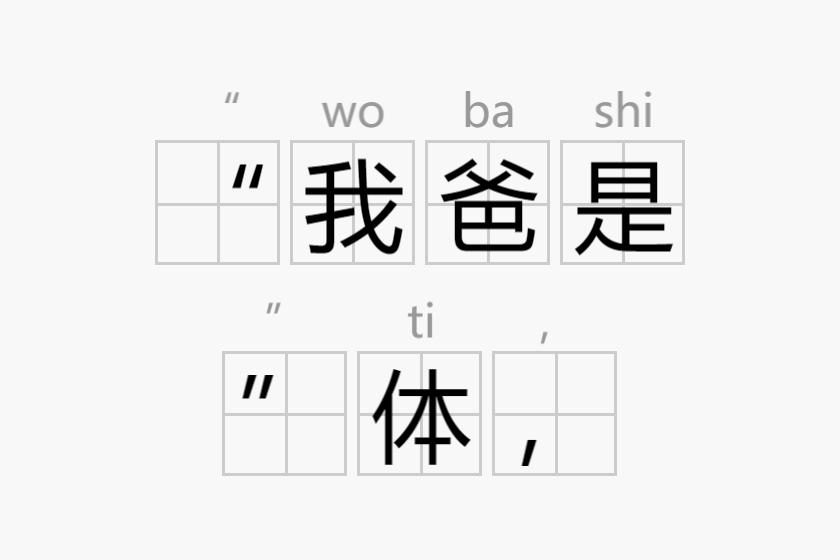定義
WinRAR是一個文件壓縮管理共享軟件,由Eugene Roshal(所以RAR的全名是:Roshal ARchive)開發。首個公開版本RAR 13發布于1993年。Pocket RAR是為Pocket PC平台發布的免費軟件。它是僅有的幾個可以讀寫RAR文件的軟件之一,因為它保留版權。
WinRAR是一個強大的壓縮文件管理工具。它能備份你的數據,減少你的 E-mail 附件的大小,解壓縮從 Internet 上下載的RAR、ZIP和其他格式的壓縮文件,并能創建 RAR 和 ZIP 格式的壓縮文件。WinRAR 是流行的壓縮工具,界面友好,使用方便,在壓縮率和速 度方面都有很好的表現。其壓縮率比高,3x 采用了更先進的壓縮算法,是壓縮率較大、壓縮速度較快的格式之一。
WinRAR壓縮軟件 是 Windows 版本的 RAR 壓縮文件管理器,一個允許你創建、管理和控制壓縮文件的強大工具。存在一系列的 RAR 版本,應用于數個操作系統環境:Windows、Linux、FreeBSD 、DOS、OS/2、MacOS X。
Eugene Roshal,1972年3月10日生于俄羅斯。畢業于俄羅斯車裡雅賓斯克工業大學(Chelyabinsk Technical University),也是FAR文件管理器的作者。他開發程序壓縮/解壓RAR文件,最初用于DOS,後來移植到其它平台。主要的Windows版本編碼器,稱為WinRAR,以共享軟件的形式發行。不過Roshal公開了解碼器源碼,UnRAR解碼器許可證允許有條件自由發布與修改(條件:不許發布編譯RAR兼容編碼器)。而RAR編碼器一直是有專利的。
最近的開發者是Alexander Roshal。雖然其解碼器有專利,編譯好的解壓程序仍然存在于若幹平台,例如開源的7-Zip。盡管業界普遍混亂,似乎沒有純開源模塊能解壓版本超過20的RAR文件
WinRAR 内置程序可以解開CAB、ARJ、LZH、TAR、GZ、ACE、UUE、BZ2、JAR、ISO、Z和7Z等多種類型的檔案文件、鏡像文件和TAR 組合型文件;具有曆史記錄和收藏夾功能;新的壓縮和加密算法,壓縮率進一步提高,而資源占用相對較少,并可針對不同的需要保存不同的壓縮配置;固定壓縮和多卷自釋放壓縮以及針對文本類、多媒體類和 PE 類文件的優化算法是大多數壓縮工具所不具備的;使用非常簡單方便,配置選項也不多,僅在資源管理器中就可以完成你想做的工作;對于 ZIP 和 RAR 的自釋放檔案文件,點擊屬性就可以輕易知道此文件的壓縮屬性,如果有注釋,還能在屬性中查看其内容;對于 RAR 格式(含自釋放)檔案文件提供了獨有的恢複記錄和恢複卷功能,使數據安全得到更充分的保障。
WinRAR 是共享軟件。任何人都可以在40天的測試期内使用它。如果你希望在測試過期之後繼續使用 WinRAR,你必須注冊。
它沒有其它附加的許可費用。除了與創建和發布 RAR壓縮文件或自解壓格式壓縮文件相關的注冊成本之外,沒有其它附加許可費用。合法的注冊用戶可以使用他們的 RAR副本制作發布壓縮文件而無須任何附加的 RAR 版稅。 如果你注冊了 WinRAR,可以免費升級所有的最新版本。
現今最新的 WinRAR 版本為 WinRAR 611 正式版。 這個仍是要收費的,個人版免費使用。
運行環境:Windows 9x 及以上版本。200版開始不支持Windows 3x,400版開始不支持Windows 95 Windows 98 Windows ME Windows NT 40 系統,500版開始不支持Windows 2000系統,610版開始不支持Windows XP系統。
分卷壓縮
在WinRAR中也集成了分卷壓縮的功能,而且它并不像WinZip那樣必須在軟盤的支持下才可以使用這個功能,在制作的時候能夠将某個大文件分卷壓縮存放在任意指定的盤符中,所以這也大大的方便了我們的使用。
分卷壓縮的文件或者是文件夾,在彈出的菜單中選擇“添加到壓縮包”選項。
壓縮包名稱”對話框中确定文件存放的路徑和名稱,這時就可以将分卷壓縮之後的文件存放在硬盤中的任何一個文件夾中。同時在“壓縮方式”下拉列表中選擇采用何種方式進行壓縮,建議大家采用“最好”方式,這樣能夠讓WinRAR最大程度的壓縮文件。
此外,位于下部的壓縮分卷大小對話框可以設置每一個壓縮包的個頭大小。其中WinRAR默認的是144M軟盤模式,不過你也可以定義壓縮包大小,比如将其改變為每個5M進行分卷壓縮的時候,就在壓縮分卷大小的下方填寫5M。
根據實際需要選擇存檔選項,比如能夠直接将文件保存為自解壓方式的EXE文件、設置身份驗證信息、壓縮完畢後删除原先的文件等等。
這樣我們就可以得到以定義好的文件名為前綴,rar、r01.r02…之類為後綴名的文件,将它們複制到軟盤中就可以了。至于合并這些文件也非常簡單,隻要将所有的分卷壓縮文件複制到一個文件夾中,然後右擊*rar的文件,并選擇“解壓縮文件”命令即可。由于這種合并方式并不要求按照一定的次序插入軟盤,所以即使軟盤次序颠倒了也不會有任何影響。
系統支持
2021年7月系統支持
Windows Vista
Windows 7
Windows 8
Windows 81
Windows 10
Windows 11
支持
WinRAR支持大部分主流操作系統:
Microsoft Windows(x86、x64)
Linux(x86、x64)
FreeBSD(x86、x64)
Unix(Mac OS X x86、x64)
BeOS
Android (特殊版本 For UnRAR)
DOS(特殊版本 For UnRAR)
iOS(特殊版本 For UnRAR)
WinRAR還适用于各種語言的操作:
WinRAR 511 官方已經支持阿拉伯語,亞美尼亞語,白俄羅斯,保加利亞語,加泰羅尼亞語,克羅地亞,繁體中文,荷蘭,英語,丹麥,芬蘭語,愛沙尼亞,法語,德語,匈牙利加利西亞語,希伯來語,印尼語,日語,韓語,立陶宛語,挪威語,波蘭語,葡萄牙語,波斯語,巴西葡萄牙語,羅馬尼亞語,俄語,塞爾維亞斯拉夫語,西班牙,瑞典語,烏克蘭語,越南語;很快也會增加對簡體中文的支持。
優勢特點
WinRAR 采用獨創的壓縮算法。這使得該軟件比其他同類 PC 壓縮工具擁有更高的壓縮率,尤其是可執行文件、對象鍊接庫、大型文本文件等。
WinRAR 支持的文件及壓縮包大小達到 9,223,372,036,854,775,807 字節,約合 9000 PB 。事實上,對于壓縮包而言,文件數量是沒有限制的。
WinRAR 完全支持 RAR 及 ZIP壓縮包,并且可以解壓縮CAB、ARJ、LZH、TAR、GZ、ACE、UUE、BZ2.JAR、ISO、Z、7Z 、RAR5格式的壓縮包。
WinRAR 支持 NTFS 文件安全及數據流。
WinRAR 仍支持類似于 DOS 版本的命令行模式,格式為:
WinRAR <命令> -<開關> <壓縮包> <文件> <解壓縮路徑>
a 壓縮,e、x 解壓等常用參數基本無異于DOS版本,可以在批文件中方便地加以引用。
WinRAR 提供了創建“固實”壓縮包的功能,與常規壓縮方式相比,壓縮率提高了 10% - 50% ,尤其是在壓縮許多小文件時更為顯著。
WinRAR 具備使用默認及外部自解壓模塊來創建并更改自解壓壓縮包的能力。
WinRAR 具備創建多卷自解壓壓縮包的能力。
能建立多種方式的全中文界面的全功能(帶密碼)多卷自解包。我們知道不能建立多卷自解包是WinZIP的一大缺陷,而WinRAR處理這種工作卻是遊刃有餘,而且對自解包文件還可加上密碼加以保護。
即使壓縮包因物理原因損壞也能修複,并且可以通過鎖定壓縮包來防止修改。身份認證信息可以作為安全保證來添加,WinRAR 會儲存最後更新的壓縮包名稱的信息。
WinRAR 可防止人為的添加、删除等操作,保持壓縮包的原始狀态。
壓縮率更高
WinRAR 在 DOS 時代就一直具備這種優勢,經過多次試驗證明,WinRAR 的 RAR 格式一般要比其他的 ZIP 格式高出 10%~30% 的壓縮率,尤其是它還提供了可選擇的、針對多媒體數據的壓縮算法。
對多媒體文件有獨特的高壓縮率算法
WinRAR 對 WAV、BMP 聲音及圖像文件可以用獨特的多媒體壓縮算法大大提高壓縮率,雖然我們可以将 WAV、BMP 文件轉為 MP3.JPG 等格式節省存儲空間,但不要忘記 WinRAR 的壓縮可是标準的無損壓縮。
能完善地支持ZIP格式并且可以解壓多種格式的壓縮包
雖然其他軟件也能支持 ARJ、LHA 等格式,但卻需要外挂對應軟件的 DOS 版本,實在是功能有限。但 WinRAR 就不同了,不但能解壓多數壓縮格式,且不需外挂程序支持就可直接建立 ZIP 格式的壓縮文件,所以我們不必擔心離開了其他軟件如何處理 ZIP 格式的問題。
設置項目非常完善,并且可以定制界面
通過開始選單的程序組啟動WinRAR,在其主界面中選擇“選項”選單下的“設置”打開設置窗口,分為常規、壓縮、路徑、文件列表、查看器、綜合六大類,非常豐富,通過修改它們,可以更好地使用 WinRAR。實戰:如果同時安裝了某款壓縮軟件與 WinRAR,ZIP 文件的關聯經常發生混亂,一般我們隻需進入設置窗口,選“綜合”标簽,将“ WinRAR 關聯文件”一欄中的 ZIP 一項打勾,确定後就可使 ZIP 文件與 WinRAR 關聯,反之如果将勾去掉,則 WinRAR 自動修改注冊表使 ZIP 重新與這個壓縮軟件的關聯。
對受損壓縮文件的修複能力強
在網上下載的ZIP、RAR類的文件往往因頭部受損的問題導緻不能打開,而用WinRAR調入後,隻須單擊界面中的“修複”按鈕就可輕松修複,成功率極高。
可以不必解壓就可查看壓縮包信息
選中文件點擊信息就可查看壓縮包信息。
輔助功能設置細緻
可以在壓縮窗口的“備份”标簽中設置壓縮前删除目标盤文件;可在壓縮前單擊“估計”按鈕對壓縮先評估一下;可以為壓縮包加注釋;可以設置壓縮包的防受損功能,等等細微之處也能看出WinRAR的體貼周到。
壓縮包可以鎖住
雙擊進入壓縮包後,單擊命令選單下的“鎖定壓縮包”就可防止人為的添加、删除等操作,保持壓縮包的原始狀态。
壓縮包可以看隐藏文件
你還在為Autorun病毒發愁?Winrar就提供了“透視”功能。把那些隐藏屬性的文件一目了然。
版本信息
571
1、 “轉換歸檔”命令:
在 Windows 10 中處理大量小型歸檔時提高了性能。
已修複内存洩漏,轉換為 ZIP 格式時該問題可能導緻内存使用過多。
2、損壞的 ZIP 歸檔處理:
如果本地報頭大小看起來無效,“修複”命令将替換存儲在本地文件報頭中的打包和解壓文件大小,其大小來自中心目錄。
文件提取停止于存儲在 ZIP 報頭中的解壓大小,即使可用的打包數據允許進一步提取也是如此。這樣做是為了防止意外的硬盤空間使用。
3、Ctrl + C 允許快速中止 RAR 的“l”命令。
在以前的版本中,可能需要幾秒鐘,直到列表命令停止才能完成。
4、修複問題。
570
“查找”命令“磁盤和文件夾”下拉列表已重命名為“搜索區域”。
“查找”命令顯示狀态欄中找到的項目數。
允許同一開關中的任意數量的修改器為所有指定時間設置相同的日期。
“診斷消息”窗口在單獨的列中顯示存檔名稱,以便為冗長的存檔名稱提供更好的消息可見性。
在命令行 WinRAR 模式下的開關 -isnd[-] 允許覆蓋 WinRAR 設置中的“啟用聲音”選項。
修複:禁用“已打包”文件列表列也會影響壓縮文件内的“類型”列,使其留空;
修複:如果設置了錯誤的全局密碼,則在沒有名稱加密的情況下從 RAR 存檔中提取加密 文件時,WinRAR 會無限地發出“指定的密碼不正确”消息;
修複:WinRAR 設置中的“文件列表/文件/精确大小”選項在壓縮文件内部不起作用。
511
新增WinRAR 可以解壓包含文件夾并帶有 pax 擴展頭的 TAR 壓縮文件;
新增對于 7-Zip 壓縮文件支持“保留損壞的文件”解壓選項;
修複:WinRAR 510 在解壓縮 ZIP 文檔時無法設置“隐藏”,“隻讀”和“系統”文件屬性;
修複:WinRAR 510 無法更新包含以未壓縮形式存儲的嵌套 ZIP 文檔的自解壓 RAR 文檔;
修複:以“不保存路徑”選項創建的 ZIP 文檔包含不必要的文件夾空名記錄;
修複:壓縮歸檔的文件在 Windows XP 中的修改時間會有1小時的錯誤;
修複:删除 RAR5 固實壓縮文件(包含以 -ver 參數保存的文件)中的文件,會導緻此類文件丢失版本信息;
修複:在16位和24位屏幕彩色模式和 Windows 定制文本尺寸大于 100% 的情況下,顯示黑色矩形而不是工具條按鈕。
510
已新增支持對使用 BZIP2、LZMA 和 PPMd 壓縮的 ZIP 和 ZIPX 壓縮文件進行提取。
已新增支持對 7z 格式的分割壓縮文件進行提取(7z001, 7z002, )。
新增對于 AES-NI CPU 指令的支持,改進了 RAR 加密和解密的性能。
在高 DPI 顯示模式下,已大幅度提高了默認主題圖像的質量。
可以在壓縮文件對話框的“文件添加”字段中使用環境變量(例如 %temp%)。
在創建 RAR 壓縮文件時可以使用參數 -ai,這樣就可以存儲通常用于文件和文件夾的
預定義值,而不是實際屬性。以前隻能在提取時使用這個參數。
501
1、更快地打開壓縮文件
RAR 501 壓縮文件可以包含一個可選的快速打開信息,使用 -qo[-|+] 開關或壓縮對話框中的“快速打開信息”選項組來控制。這可以讓 WinRAR 更快地打開壓縮文件的内容。
此版本對包含快速打開信息和服務記錄,如 NTFS 文件安全信息,的壓縮文件提供了更好的更新性能。快速打開信息的默認參數也被優化,以實現這些壓縮文件的更快打開時間。
2、錯誤修正:
"查找" 命令在查找 7z 壓縮文件中的文本字符串時無效;
當打開加密文件名的 RAR 50 中的同樣加密文件名的 RAR 50 文件時,WinRAR 會錯誤地報告密碼不正确的消息。這個錯誤隻有在内部和外部壓縮文件的密碼不同時才會發生。這不影響解壓,所有文件都可以忽略此消息被解壓;
密碼對話框中的“用于所有壓縮文件”選項不能抑制加密文件名的 RAR 50 的其它密碼請求;
WinRAR 地址欄不能正确處理路徑中的環境變量,如 %temp%;
對于文件路徑名超過 260 個字符的文件,存儲 NTFS 文件安全和可選數據流不工作;
如果僅對 RAR 50 壓縮文件中的一部分文件被測試,"測試" 命令會錯誤的報告正确的恢複記錄有數據損壞。如果整個壓縮文件的内容都被測試不會發生這種錯誤;
"測試" 在确認 RAR 4x Unix 符号鍊接時錯誤地報告錯誤;
WinRAR "查看" 命令對于 BZIP2 壓縮文件内的文件不工作;
如果壓縮對話框中的“高精确度修改時間”被關閉,WinRAR 根本不存儲修改時間, 而不是存儲低精确度時間;
WinRAR 命令行模式中解壓非 RAR 壓縮文件時,如果目标路徑中包含 或 時不工作;
WinRAR 解壓多卷 CAB 壓縮文件失敗。
500
1、新的 RAR 50 壓縮文件格式。
你可以在壓縮對話框中使用 "RAR 50" 選項或命令行中使用 -ma 開關創建 RAR 50 壓縮文件。較老的軟件,包括老版本的 WinRAR,不能解壓 RAR 50 壓縮文件,所以如果你計劃把一個壓縮文件發送給其他人,則需要考慮兼容性問題。你可以在壓縮對話框中選擇"RAR" 替代 "RAR5" 選項創建 RAR 4x 壓縮文件來兼容以前版本的 WinRAR。
2、RAR 50 壓縮算法的改變:
64 位 WinRAR 中最大的壓縮字典增加到 1GB。32位 WinRAR 版本創建壓縮文件時可以使用 256MB 的字典。32位和64位版本都可以解壓任何字典大小的壓縮文件,包括1GB的;
RAR 50 的默認字典大小是 32MB,結果就是比 RAR 4x 的 4MB 更高的壓縮率和較慢的速度。你可以在壓縮對話框選擇中使用“字典大小”選項或 -md<大小> 開關修改此值;
-md<大小> 開關的語法修改為支持更大的字典大小。附加 'k', 'm' 和 'g' 後綴指定大小單位是 KB,MB 和 GB, 例如, -md64m 指 64MB 字典。如果後綴不存在,默認是 MB,所以 -md64m 等于 -md64;
RAR 50 格式包括英特爾 IA-32 可執行和 delta 的壓縮算法,但是 RAR 4x 的文本、音頻、真彩色和安騰算法不再支持。這些排除的算法對現代數據類型和硬件配置不是很有效率;
RAR 50 解壓縮可以使用多 CPU 核心。雖然不能有壓縮算法同一程度的提高,但是它提升了可壓縮效果差數據的大文件和使用BLAKE2校驗和時的解壓速度。
3、RAR 50 壓縮文件格式的改變:
文件時間存儲為協調世界時(UTC),替代以前的本地時間,這讓文件在不同的時區内的交流更直觀;
文件名和壓縮文件注釋使用 UTF-8 編碼。
4、RAR 50 恢複記錄基于裡德-所羅門 ( Reed-Solomon ) 錯誤糾正碼。
如果恢複記錄的大小足夠大,5%或更多,新的糾錯方案提供了比 RAR 4x 更高的抗多種損害的能力。較小的恢複記錄,如 1 - 2%, 或較少的随機損壞類型時 4x 和 50 的區别較少。對于單一連續損壞,4x 和 50 的效率是相同的。此外,通常的數據抹除,新的恢複記錄比之前的 RAR 版本可以檢測删除和插入更大的大小。最大的插入大小是幾兆字節。最大的删除大小依賴于損壞的類型,在某些情況下可以和恢複記錄的大小一樣大。
不過,最好的恢複性能和效率是壓縮文件沒有删除和插入存在,包括受損區域的所有數據保持原來的位置。因此,如果你使用一些特殊的軟件從損壞的媒介複制壓縮文件,最好選擇以零或任何其他數據填充受損區域的模式,而不是把它們完全從結果文件中切除。RAR 50 恢複記錄比恢複記錄本身更耐損壞,可以利用部分損壞的恢複記錄數據。但是,請注意,“修複”命令不修複恢複記錄的損壞塊。隻有文件數據可以被更正。壓縮文件修複成功後,您可能需要對保存的文件創建一個新的恢複記錄。新恢複記錄不再是基于512字節區塊,而是有更複雜的數據結構。所以不可能指定區塊的大小。
對于RAR 50 壓縮文件 rr[N]開關和rr[N]命令的參數總是視為壓縮文件大小的百分比,不管%字符是否存在。通常 N% 恢複記錄可以修複 N%的連續損壞數據,增加壓縮文件的大小僅略超過 N%。解決多個損壞的能力與N成正比。我們使用 James S Plank、Kevin M Greenan 和 Ethan L Miller 的 “Screaming Fast Galois Field Arithmetic Using Intel SIMD Instructions”論文來改進Reed-Solomon碼性能。也感謝 Artem Drobanov 和 Bulat Ziganshin 提供例子和想法使Reed-Solomon碼更有效率。
5、"測試" 命令驗證 RAR 50 恢複記錄的有效性。
在處理完所有壓縮文件後測試恢複記錄。
如果損壞的壓縮文件包含恢複記錄,即使恢複記錄驗證測試失敗也可能被修複。“修複”命令嘗試利用部分受損的恢複記錄。所以如果原始文件仍然可用,則把否定的恢複記錄測試結果作為重建壓縮文件的原因,而不是避免使用“修複”命令的原因。
6、RAR 50 加密算法的改變:
CBC 模式中加密算法由 AES-128 改變為 AES-256。關鍵推導函數是基于使用HMAC-SHA256 的 PBKDF2;
特殊密碼驗證值允許不解壓整個文件就能檢測大部分錯誤密碼;
如果壓縮文件頭沒有加密 ("加密文件名" 選項關閉), 對于加密 RAR 50 文件的文件校驗和被修改使用一種特殊的密碼依賴算法,不可能基于校驗和猜測文件内容。不要期待這樣的加密文件校驗和匹配常規和 BLAKE2 和 CRC32 值。
7、RAR 50 壓縮文件可以使用 256位的 BLAKE2sp 哈希代替 32位的 CRC32 作為文件校驗和。
可以在壓縮對話框的“選項”頁中啟用“使用 BLAKE2 文件校驗和”或在命令行中指定 -htb 開關來使用 BLAKE2 校驗和。
在生成稍大的壓縮文件時,BLAKE2 可以被用于文件内容識别。如果兩個文件有相同BLAKE2 值,基本上就可以認定文件内容是相同的。BLAKE2 的錯誤檢測性能比較短的CRC32 更強。
8、删除的功能:
身份驗證功能的可靠性達不到所需的級别,功能被移除;
RAR 50 壓縮文件由于總是添加壓縮文件結束塊,所以不支持開關 -en(不添加“壓縮文件結束”塊)。此塊有助于幫助 WinRAR 安全跳過擴展數據,如附在壓縮文件後的數字簽名;
RAR 50 壓縮文件不支持 arcnamerNN 風格的舊分卷名,隻使用arcnamepartNrar 卷名;
RAR 4x 和 RAR 50 都不再支持文件注釋了。控制台 RAR 的‘cf’命令被移除。這不影響壓縮文件注釋,此功能在兩個壓縮文件格式的版本中都支持,并且沒有删除的計劃。
9、"設置密碼" 命令和 "字典大小" 選項被移動到壓縮對話框的“常規”頁面。
10、你可以在壓縮對話框的“高級”對話框中使用“把符号鍊接保存為鍊接”來保存并恢複NTFS 符号鍊接和分析點為鍊接,它們的内容沒有被壓縮。
此選項的命令行等價開關是-ol。NTFS 硬鍊接的類似選項是“把硬鍊接保存為鍊接”。它的命令行等價開關是 -oh。
這兩個選項僅可用于 RAR 50 壓縮文件格式。
11、添加對 XZ 壓縮文件格式的解壓支持。
12、RAR 50 壓縮文件格式中恢複卷處理的更改:
RAR 50 中最大 RAR+REV 卷數是65535,取代 255;
恢複卷的操作速度比 RAR 4x 快;
除了恢複數據,RAR 50 REV 文件也存儲了類似于文件校驗和的服務信息來保護 RAR文件。所以它們比它們要保護的 RAR 卷要稍大。所以如果你要把 RAR 和 REV 文件單獨複制的移動媒介中,你需要把它考慮在内并指定 RAR 卷的大小比媒介的大小少幾K字節。
13、RAR 和 ZIP 壓縮文件中的最大路徑長度增加到 2048 個字符。
14、如果命令行 RAR 檢測到用戶輸入了錯誤的密碼,它會返回退出碼 11。
隻有 RAR 50壓縮文件才能返回此代碼。對于 RAR 4x 文件它可以區分是密碼錯誤還是數據損壞。
15、'v' 和 'l' 命令在行的末尾顯示壓縮的文件名,不是和以前一樣顯示在前面。
以前僅在‘l’和‘v’中輸出的某些字段僅由‘lt’和‘vt’顯示。
'vt' 和 'lt' 命令提供每個壓縮了的文件的詳細多行信息。
'vta' 和 'lta' 的列表中還包含了服務頭。
16、現今WinRAR 和控制台 RAR 中類似于 'rar a arcname @filelist' 命令中的文件列表的默認字符集為 ANSI。以前版本中 WinRAR 是 ANSI,控制台 RAR 是 OEM。你可以使用 -sc<字符集>l 開關取代此默認值。
17、WinRAR 内部查看器能檢測并顯示 UTF-8 和 UTF-16 小端字節序編碼的文件。
18、UTF-16 小端字節序編碼被用于 RAR 和 WinRAR 日志文件 rarlog 中,所以 Unicode文件名能在日志文件中正确存儲。WinRAR 會自動删除非 Unicode 格式的舊 rarlog文件來避免同一日志文件中混合不同的編碼。控制台 RAR 的情況下,你需要手動删除舊的 rarlog,否則 RAR 會在現有的 rarlog 後追加 UTF-16 的信息。你可以使用 -sc<字符集>g 開關改變默認日志文件的編碼,如 -scag 使用 ANSI 編碼。
19、命令行 'r' (修複) 命令可以有一個附加的 目标路徑 參數來定義修複好的壓縮文件的目标文件夾:
rar r archiverar 目标路徑
42
不再限制ZIP文件的壓縮大小,WinRAR可以創建幾乎任何大小的 ZIP 壓縮文件。
可以創建多卷ZIP 壓縮文件,也被稱為拆分ZIP 文件。
對 ZIP 壓縮文件新增高精度文件時間的支持。
增加了支持存儲 Unicode 文件名到 ZIP 擴展字段數據。
同步壓縮文件内容”選項和 -as 命令行開關支持 ZIP 格式,修改 -ag 開關。
可在“設置/查看”對話框中設置的“忽略修改”的行為。
修改分卷大小輸入欄、修改定義分卷大小”對話框中“預定義大小”。
在壓縮對話框的“選項”頁新增“清除設置了密碼的文件”選項。
在“設定/安全”中新增“清除臨時文件/僅加密的”選項。
修改“轉換壓縮文件”命令等。
41
已修複WinRAR 在創建 RAR 歸檔文件時不存儲NTFS“已壓縮”屬性的問題。
已修複如果存在 @filelist 參數卻不存在“文件列表”,WinRAR 将在命令行模式下崩潰的問題。此問題僅影響 WinRARexe,不影響RARexe。
已修複在歸檔時指定 -x*somefolder* 例外掩碼,而且當前文件夾的名稱含有“somefolder”時,WinRAR 排除所有文件并停止創建歸檔文件的問題。
已修複 GUI 自解壓歸檔文件不能在Windows預安裝環境(Windows PE)下正确 工作的問題。
410
1、WinRAR可以為任何大小的文件創建 ZIP 歸檔文件。
不再具有WinRAR早期版本中所含有的 2 GB 歸檔大小和 65535 文件數的ZIP 限制。
2、WinRAR 可以創建多卷 ZIP 歸檔文件,這些文件也叫做分卷 ZIP 文件。
ZIP 卷名如下所示:“volnamezip”、“volnamez01”和“volnamez02” 等。在所有歸檔處理操作中(例如開始解壓縮或打開一個歸檔文件)使用具有“zip”文件擴展名的卷。不像 RAR 卷,ZIP 卷無法實現自解壓。
WinRAR 在進行創建或解壓時,必須同時訪問多卷文件集的所有ZIP卷。 因此無法在可移動磁盤上創建或解壓 ZIP 卷,必須一個磁盤一個卷。您需要在相同的文件夾内創建所有卷。
3、已在 ZIP 歸檔文件中新增高精度的文件時間支持。
WinRAR能夠以100 毫微秒(nanosecond)的精确度存儲和解壓縮 ZIP 歸檔文件中的修改、 創建和上次訪問文件時間。
您需要在歸檔對話框的“時間”部分設置“高精度修改時間”選項,以便存儲歸檔文件中的上述三個時間。在解壓縮對話框“高級”部分中設置正确的“文件時間”選項來選擇解壓縮時間。
4、一般支持存儲在 ZIP 額外字段數據中的 Unicode 名稱。
不同的 ZIP 工具将Unicode名稱存儲在文件報頭或 ZIP 額外字段中, WinRAR 可以正确處理上述兩類 Unicode 名稱。
ZIP 格式支持“同步歸檔内容”選項和 -as 命令行參數。
已修改參數 –ag 的行為:
可以通過所有 RAR 和 WinRAR 命令使用 -ag,而不是隻在歸檔時使用 -ag。
“N”格式字符行為在歸檔和非歸檔操作中各有不同。在進行歸檔時,直到找到第一個未用名時才進行增量。在非歸檔操作中(例如解壓縮), 它選擇第一個未用名前的現有歸檔。
“I”格式字符允許指定分鐘數,無論格式字符串中是否存在“H”(小 時)或“H”位于哪個位置。當您希望在小時前放置分鐘或者根本不需要小時,您可以使用“I”格式字符來替代“M”(分鐘)。
默認情況下,如果查看器修改了一個打開的文件或創建了任何新文件, WinRAR 建議更新此歸檔文件。 “設置/查看器”對話框中新增的“忽略修改”選項允許用戶禁用這些行為。您可以在此處輸入一個或多個由空格分隔的文件掩碼,這樣當由查看器創建或修改的文件匹配了其中的掩碼時,WinRAR 将不提示更新此歸檔文件。
已更改卷大小輸入字段。 您可以使用下拉列表為卷大小選擇正确的大小單位。通過輸入“K”和“M”等更改了以前定義大小的方式,而且還支持數值大小後的字符。
已更改“定義卷大小”對話框中的“預定義大小”。 使用 5 MB 和 100MB 卷替代了軟盤和 ZIP 磁盤,并添加了針對最大 FAT32 文件大小和藍光磁盤的新項目。
在歸檔對話框的“選項”頁面中新增“如果設置密碼則擦除文件”選項。 如果您希望始終安全地删除加密文件,您可以在默認的壓縮配置文件中啟用“如果設置密碼則擦除文件”。
在“設置/安全性”中新增“僅擦除臨時文件/加密文件”選項。 該選項允許用戶使用更慢更安全的方式删除從被 WinRAR 識别為加密歸檔文件中解壓縮出來的臨時文件。為所有其他臨時文件使用快速删除方式。
已更改“轉換歸檔文件”命令: 可以轉換加密歸檔文件。以前的“轉換歸檔文件”命令跳過了上述文件。如果您仍然希望跳過這些文件,您可以通過啟用“轉換歸檔文件”對話框中的“跳過加密歸檔文件”選項實現這一點。如果您希望在避免密碼提示的情況下以無人值守的模式運行轉換命令,該選項将極其有用。 已删除特别針對 RAR 1x 和 2x 歸檔文件的“rar2”專用歸檔類型。 “rar”歸檔類型控制所有版本的RAR 歸檔文件的轉換。 由于轉換命令無需再檢測RAR 歸檔文件版本,将更快執行針對歸檔文件的初次搜索,因此在顯示“轉換歸檔文件”對話框前存在的延遲更短。
新增 -log[fmt][=name] 參數,允許用戶在針對 RAR 和 ZIP 格式的歸檔命令和針對RAR 格式的解壓縮、删除和列表命令中将歸檔文件和文件名寫入日志文件。 當您需要進一步處理由 -ag 或 -v 參數創建的歸檔文件時該參數極其有用,因為 -log 提供由 WinRAR 生成的歸檔文件名。
新增 -@[+] 參數,允許用戶處理以“@”字符開頭作為文件名 (-@)或文 件列表(-@+)的所有參數。
已将“設置程序”SFX 選項從“高級 SFX 選項”對話框的“常規”頁面 移至“設置”頁面。 “解壓縮後運行”和“解壓縮前運行”都支持多行,因此可以為相同的 SFX 歸檔文件指定若幹設置程序。
“SetupCode”SFX 腳本命令指示 SFX 歸檔文件等候設置程序終止,并返回設置程序的退出代碼,增量 1000 作為 SFX 可執行程序的退出代碼。 此命令等于 GUI 中“高級SFX 選項”對話框内“設置”頁面上的“等候并返回退出代碼”選項。
SFX 不再支持“快捷方式”命令模式中的“S”(在“開始菜單”頂部創建)。 最新的 Windows 版本不允許程序在“開始菜單”頂部添加項目。
一般能夠以小數指定歸檔和向導對話框中的卷大小。 由 Windows 區域設 置定義小數标記。 -v 命令行參數也允許小數。在命令行模式下,始終将點()用作小數标記。例如:-v15g 表示 15 GB。
40
提高了 RAR 的解壓縮速度。取決于數據類型,解壓縮的速度最多可以比以前版本快30%。 常規的 RAR 算法和大多數專用的 RAR 多媒體方式都可從中獲益。唯一不影響的 RAR 算法模塊是“文本壓縮”方式。
支持ISO中的更改:
将對 UDF 的支持升級到 UDF 250 版本。一般可以解壓縮大多數 Blu-ray(藍光)ISO 文件;
浏覽 UDF ISO 文件時,将在 WinRAR 地址欄和歸檔信息對話框中顯示 UDF 版本号(在“UDF”格式名後);
在解壓縮存儲在 UDF 和 ISO9660 文件中的文件夾時,WinRAR 将設置文件夾修改日期;
密碼對話框中的更改:
WinRAR 在歸檔和解壓縮時使用相同格式的密碼對話框,這樣在解壓縮時也能使用“顯示密碼”選項;
密碼對話框中的“管理密碼…”按鈕幫助用戶訪問密碼管理程序的界面,您可以在該界面中指定您的常用密碼。您可以使用下拉列表或密碼對話框中的“自動完成”功能,訪問這些已保存的密碼。
值得注意的是:這些已保存的密碼未被加密,可以訪問您計算機的任何人都能查看這些密碼。請在您的計算機免于未經授權的訪問時才使用“管理密碼”功能;
在一次性解壓縮若幹歸檔時,密碼對話框提供“用于所有歸檔”選項。您可以使用該選項,将輸入的密碼應用到所有歸檔。如果您在該選項中使用了空密碼,WinRAR将跳過所有加密歸檔;
與以前版本不同,默認壓縮配置文件中的密碼不用來解壓縮。 如果您希望為所有歸檔的解壓縮使用相同的密碼,請點擊密碼對話框中的“管理密碼…”按鈕,并定義新的密碼條目,在“選擇歸檔”字段中指定“*”文件掩碼。
在 Windows 7 中,WinRAR 還會在 Windows 任務欄上的WinRAR 圖标中顯示所有操作進度。您可以在 WinRAR 設置的“常規”頁面中使用“工具欄進度條”選項将其禁用。
大量增強的 Unicode 支持幫助用戶更順利地處理非英文文件名。這些改進包括:
在 WinRAR 中提供更好的 Unicode 處理,包括“重命名”、“轉換”、“查找”和其他命令,以及文件夾樹型面闆、密碼請求對話框和其他大量 WinRAR 界面;
在Explorer 上下文菜單中正确顯示 WinRAR 項目中的Unicode 名稱;
為lng 文件提供 Unicode 支持
更改 -x 切換句法。您可以為文件夾指定通配符排除掩碼。這些掩碼必須擁有後綴“”字符,例如 -x*tmp* 或 -x* emp
在解壓縮對話框的“高級”部分提供新的“解壓縮相對路徑”選項。如果您在 WinRAR 中浏覽某些歸檔子文件夾,并啟用“解壓縮相對路徑”選項,就會從解壓縮文件路徑删除包含當前子文件夾之前的路徑部分。
例如,如果您在“BackupMyData”歸檔文件夾中解壓縮“Images”文件夾,那麼該文件夾将作為“Images”而非“BackupMyDataImages”(路徑)被解壓出來。
該選項是新的默認解壓縮模式,不過您可以将默認值改回 WinRAR 3x 樣式。隻需在解壓縮對話框中的“常規”部分選擇“解壓縮完全路徑”并點擊“保存設置”按鈕即可。
WinRAR 和WinRAR自解壓模塊不再支持 Windows 98、Windows Me 和 Windows NT。WinRAR 40 的最低 Windows 版本要求是 Windows 2000。 如果您需要在較早的 Windows 版本上運行 WinRAR,您可以從下載WinRAR 早期版本。
如果 TAR、TARGZ 歸檔包含符号鍊接或硬鍊接,而且目标文件系統是 NTFS,WinRAR 将在解壓縮這些歸檔時創建這些鍊接。WinRAR 将在 Windows Vista 及更高版本中按原樣創建符号鍊接和硬鍊接,在較早的 Windows 版本中,将所有鍊接創建為硬鍊接。 如果目标文件系統是FAT32或任何其他不支持的文件鍊接,WinRAR 将在解壓縮 TAR、TARGZ歸檔時跳過這些鍊接。
還原卷處理減少了磁盤查找操作,實現更高的性能。
您可以在解壓縮對話框的三個面闆中選擇Windows 7庫,WinRAR 将使用其默認的保存位置作為目标路徑。
“Report(報告)”命令允許用戶為報告文件選擇 HTML、Unicode 文本和常規文本作為輸出格式。與以前的 WinRAR 版本不同,該産品在使用 HTML 或 Unicode 文本格式時,将在報告中保留 Unicode 字符。這樣就能在這些報告中正确顯示文件名中的非英文字符。
GUI SFX 歸檔中的消息列表僅顯示操作狀态和錯誤消息。該列表不再包含所有已解壓文件的名稱。此更改為包含大量文件的 SFX 歸檔提速并減少内存需求。而且幫助用戶更輕松地定位錯誤消息,因為這些消息不再被隐藏于已解壓文件名之間。
如果在歸檔備注中不存在“Setup”或“Presetup”命令,GUI SFX 歸檔将顯示“解壓縮”按鈕而非“安裝”按鈕。如果您希望顯示“安裝”按鈕,但不需要解壓任何安裝程序,您可以添加“Setup=<>”命令。
WinRAR 在修複包含還原記錄的歸檔時,以及在處理還原卷時,會在操作進度欄上顯示完成的當前百分比。
WinRAR 在使用 FAT 或 FAT32 文件系統的磁盤上(以自動檢測卷大小模式)創建 RAR 卷時,将可能的最大卷容量限制為4GB少1字節。這些系統不支持4GB和更大的文件。
若啟用“如果其他 WinRAR 副本處于活動狀态則等候”選項,而且 WinRAR 正在等候另一個副本,您可以在命令進度窗口中點擊“繼續”按鈕,強制 WinRAR 停止等候。這樣“繼續”按鈕将為當前操作覆蓋“如果其他 WinRAR 副本處于活動狀态則等候”選項的狀态。
當 WinRAR 在某些外部編輯器中修改了加密文件,并将其存回 RAR 或 ZIP 歸檔時,它将顯示一次密碼請求,而非兩次。以前版本的 WinRAR 通常會在解壓原始文件以及歸檔其修改過的副本時請求密碼共兩次。一般僅對具有加密文件名的 RAR 歸檔使用一個密碼提示處理。
RAR 或 WinRAR 以命令行模式返回錯誤代碼的列表中新增錯誤代碼10(“無文件”)。這個新代碼可以由歸檔、解壓縮、删除和修複命令返回。表示 RAR 未找到任何匹配指定文件或歸檔掩碼的文件。
文件覆蓋對話框中的文件名區域占用了多行。這樣就能顯示很長的文件名。
一般 -ep3 切換不僅轉換磁盤盤符,還轉換 UNC 路徑。因此,在歸檔時 servershare 将被轉換為 __servershare,在利用 -ep3 解壓縮時會還原到原始的 servershare。
解壓縮對話框“高級”部分的“後台解壓縮”這一新選項将WinRAR 在解壓縮文件時置于後台。您可以在解壓縮對話框的“常規”部分中使用“保存設置”按鈕保存其默認狀态,就像處理其他解壓縮選項一樣。 默認壓縮配置文件中的“後台歸檔”選項不再影響解壓縮行為。
在解壓縮或測試歸檔時,也會啟用操作進度窗口中的“模式…”按鈕。提供對于“命令參數”對話框的訪問,您可以在該對話框中為解壓縮和測試操作設置“完成後關閉計算機”選項。
在以前版本中,隻有歸檔時可以訪問此對話框。
修複的問題:
重命名歸檔中的文件還會重命名相同歸檔中其他文件夾内具有相同名稱的其他文件。
以前版本在“Info”命令中為多卷 CAB 歸檔顯示錯誤的壓縮後總大小;
未在命令行中指定文件時,ZIP 歸檔中的“U”(更新)和“F”(刷新)命令也會錯誤更新。這僅在當前文件夾中的文件名匹配 ZIP 歸檔中的文件時才發生。該問題未在常規的“A”(添加)歸檔模式中發生。
39
1、64 位版本的 WinRAR 39 可用了。
如果你使用的是 64 位 Windows 操作系統, 我們強烈 推薦您安裝 64 位的 WinRAR 39版本。它提供了比 32 位版本更高的性能和較好的外殼集成。
2、改進了 RAR 在多核、多 CPU 系統下的壓縮速度。
改進了在 Vista 和 Windows 7 操作系統下大多數顯而易見的問題。
3、在“設置/壓縮”對話框中的“删除解壓路徑中重複的文件夾”選項, 被更通用的“删除解壓路徑中多餘的文件夾”選項替換。
如果你使用“解壓到”關聯菜單命令解壓一個壓縮文件、根文件夾僅包含一個文件夾并且沒有文件, 則該選項将從解壓路徑中删除基于文件夾的多餘壓縮文件名稱。
4、“解壓路徑和選項”對話框中的修改。
“新建文件夾”按鈕在當前選定的文件夾創建一個新的子文件夾;
F2 鍵重命名在文件夾樹選定的文件夾;
F5 鍵刷新樹形窗格中的内容;
Del 鍵删除在文件夾樹中選定的文件夾。
5、如果你希望在 WinRAR 外殼文件列表中看到文件日期中的秒鐘, 你可以在“設置/文件列表”對話框啟用“顯示秒鐘”選項。
6、“設置/綜合/關聯菜單項目”對話框中的“自解壓文件檢查位置”選項組讓你在關聯菜單中控制自解壓文件的處理。
例如, 如果你在較慢的網絡磁盤上頻繁地使用鼠标右鍵單擊 "exe" 文件, 在顯示關聯菜單前, 你可以關閉“網絡磁盤”選項為最小延遲。
7、如果你在 WinRAR 外殼的文件列表中按名稱進行排序, WinRAR 将采用與 Windows 資源管理器相同的新式邏輯文件名稱排序, 即, 按文件名稱的數字值排序。
因此文件将按 1txt, 2txt, 10txt 的方式排序, 而不是上一版的 1txt, 10txt, 2txt。該新式排序行為在 Windows XP Service Pack 2 和更新系統中可用。
8、Ctrl+W 組合鍵一般用于關閉主 WinRAR 窗口以及 WinRAR 查看器窗口。
在 WinRAR39 查看器中的“以 Windows 文本方式查看”快捷鍵從 Ctrl+W 變為 Ctrl+I。
9、新的命令行開關 -r- 可以完全禁用遞歸。
因此“rar a -r- arc 目錄名稱”命令将僅添加空目錄名稱文件夾并且忽略它的内容。缺省狀态下如果目錄名稱不包含通配符, 即使未指定 -r 開關, RAR 也添加它的内容。
10、如果在解壓時使用新的命令行開關 -ai, 則它會強制 RAR 忽略文件屬性。
當使用該開關時, 解壓縮出來的新建文件将默認總是使用由操作系統分配的屬性。
授權
2015年5月21日,軟衆信息宣布中國市場的個人版WinRAR軟件完全免費。